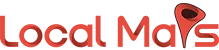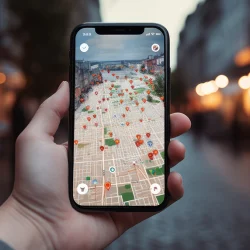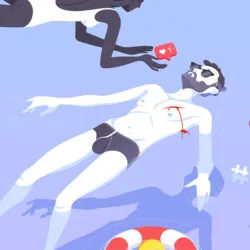In Local Site è possibile proteggere singole pagine dall’accesso non autorizzato tramite una password. In questo articolo ti mostreremo come configurarlo.
Sommario
- Conoscenza di base
- Proteggi una pagina con password
- Personalizza il design della pagina della password
Conoscenza di base
Anche nei siti web accessibili al pubblico è possibile che alcune sottopagine debbano essere protette dall’accesso da parte di persone non autorizzate. Possono essere pagine secondarie riservate ai dipendenti o pagine in costruzione che presentano nuovi design o contenuti che non sono pronti per essere resi pubblici. Nel processo di creazione, ti consigliamo di lavorare con un sito segnaposto e di impostare una password per le bozze delle pagine su cui stai lavorando. Con Local Site puoi proteggere facilmente singole sottopagine con una password.
Una password per proteggere una pagina
Per impostare una password per una sottopagina specifica, apri le impostazioni della pagina facendo clic su “Pagine” nella parte superiore del CMS. Le impostazioni per tutte le pagine e sottopagine del sito web vengono visualizzate nel menu a destra. Informazioni introduttive su questo menu possono essere trovate negli articoli sulla navigazione , sulla creazione di sottodomini e sul SEO.
Apri l’icona a forma di ingranaggio e fai clic sulla freccia rivolta verso il basso per aprire ulteriori impostazioni. Ora puoi inserire la password per la rispettiva sottopagina nel campo “Password”. Il lucchetto arancione davanti al nome indica rapidamente quali pagine sono protette da password.
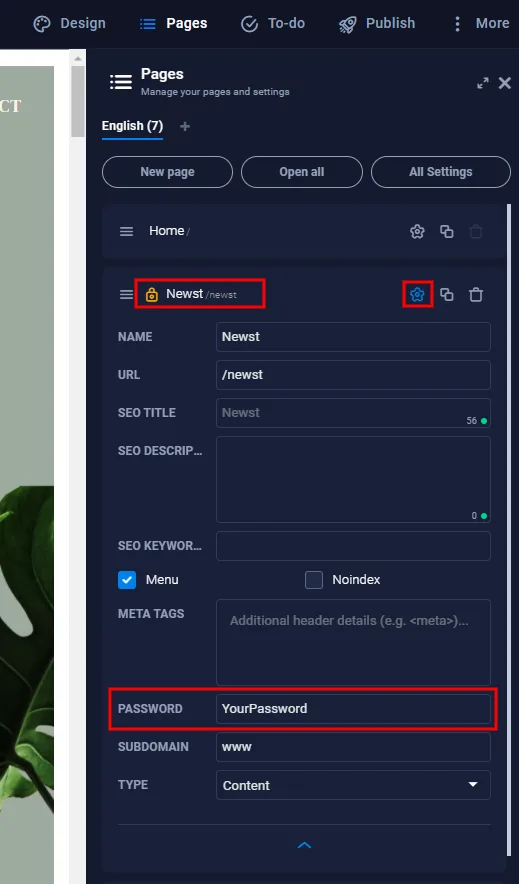
Quindi, salva il progetto in modo che la modifica venga applicata. L’operazione potrebbe richiedere un po’ più tempo del solito. Quando si accede alla sottopagina protetta da password, una volta applicata la modifica verrà visualizzato il seguente messaggio:
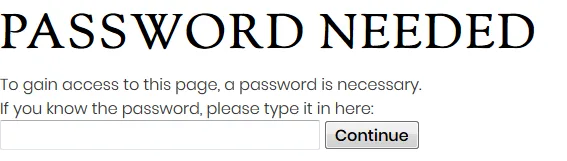
Personalizza il design della pagina della password
Per motivi di sicurezza il design della pagina della password può essere modificato solo con i CSS e non con l’editor. Per fare ciò, puoi impostare le impostazioni predefinite CSS per la classe .ed-protection. Ad esempio, il codice seguente centrerebbe la richiesta della password sulla pagina.
.ed-protezione {
altezza minima: 100vh;
display: flessibile;
giustifica-contenuto: centro;
allineare gli elementi: centro;
direzione flessibile: colonna;
}